¿Cómo resolver el código de error 0x8000000a en Windows 10?
Publicado: 2021-08-17En comparación con sus predecesores, Windows 10 tiene una mejor funcionalidad, una administración de tareas eficiente y una seguridad más sólida. Sin embargo, a pesar de todas sus buenas actualizaciones, todavía experimenta problemas y errores de vez en cuando.
Como usuario de Windows 10, es posible que haya encontrado uno o dos errores al usar su computadora para realizar tareas importantes. Si bien este sistema operativo viene con una de las mejores herramientas de solución de problemas que existen, puede ser bastante frustrante cuando ocurren estos fallos inesperados. Para empezar, nadie quiere ser interrumpido con un extraño código de error. Este problema puede ocurrir mientras intenta iniciar un programa, compartir archivos esenciales o copiar datos de una tarjeta de memoria.
Sin embargo, estas cosas suceden, y lo hacen por una razón. Cuando aparece un código de error en su pantalla, Windows intenta decirle dónde buscar. Esto hace que sea más fácil encontrar una solución. Sin una descripción del código, será bastante difícil identificar la causa de un mal funcionamiento del sistema.
Si bien pueden aparecer muchos códigos de error en su pantalla, los usuarios de Windows 10 informaron que aparece uno específico al intentar acceder a sus archivos de imagen. Esto puede ocurrir al intentar abrir fotos a través de la Galería fotográfica de Windows Live. También sucede cuando se transfieren archivos de imágenes desde una tarjeta SD al disco duro usando cualquier otro programa. Desafortunadamente, también puede afectar sus archivos de video.
Este problema en particular está asociado con el código de error 0x8000000a. La buena noticia es que puede arreglarlo y le mostraremos cómo hacerlo. Al seguir y aplicar las soluciones de esta guía, se librará de este problema en poco tiempo.
Sin embargo, antes de pasar a los diversos métodos sobre cómo corregir el Código de error 0x8000000a, veamos de qué se trata.
¿Cuál es el código de error 0x800000a?
¿Qué significa el código de error 0x8000000a en Windows 10? Cuando encuentre este mensaje mientras usa su computadora, podría significar muchas cosas. Una de las razones más comunes por las que puede ocurrir es un programa defectuoso que crea entradas de registro rotas. También puede ocurrir después de una eliminación de software incompleta que deja entradas no válidas en el registro. Además, se ha descubierto que el Código de error 0x8000000a puede aparecer cuando hay configuraciones incorrectas en la configuración del sistema.
Todos estos problemas tienen una cosa en común: conducen a archivos del sistema dañados o alterados. Estos archivos contienen datos esenciales necesarios para el correcto funcionamiento del sistema operativo. En consecuencia, este problema puede provocar apagados, reinicios intermitentes y no autorizados y otros problemas técnicos.
Además, la descarga errónea de malware en su computadora puede desencadenar este problema al corromper los datos esenciales, lo que impide que el sistema acceda a ellos. Por lo tanto, es recomendable realizar un análisis completo del sistema con un programa antimalware para confirmar que este no es su caso.
Si bien es posible corregir este error, no es fácil identificar la solución exacta a usar. Esto se debe a que el método que necesitará depende de la causa del problema en su computadora. Para resolver el problema, debe probar cada una de las soluciones una tras otra hasta que encuentre la que funcione para usted.
En la siguiente sección, explicaremos en detalle cada una de las soluciones recomendadas.
Cómo corregir el error 0x8000000a en Windows 10
Para deshacerse de este error en su computadora con Windows 10, no necesita ser un gurú de la computadora. Siguiendo los pasos descritos en esta guía, resolverá este problema en poco tiempo. Como se mencionó anteriormente, debe realizar un análisis antimalware antes de continuar con las otras soluciones. De esta manera, puede descartar la posibilidad de que un programa malicioso se esconda en su sistema y cause daños.
- Actualiza tu sistema operativo
- Detener el servicio de actualización de Windows
- Actualizar los controladores
- Cambie la configuración del separador decimal de su sistema
- Ejecute el Comprobador de archivos del sistema
Ahora describiremos y discutiremos los pasos para cada uno de estos métodos.
Solución 1: actualice su sistema operativo
Para que Windows funcione correctamente, el sistema operativo debe ser reciente. Microsoft publica actualizaciones periódicas para mejorar la seguridad y la funcionalidad. Si su sistema operativo Windows 10 no está actualizado, puede generar varios errores, algunos de los cuales incluyen el código de error 0x8000000a.
Además, si está ejecutando un sistema operativo corrupto, también puede experimentar este problema en su computadora. Entonces, el primer paso es asegurarse de que su sistema operativo esté actualizado. Para ello, siga los pasos que se describen a continuación:
- El primer paso es abrir el panel de Configuración. Desde aquí, busque y abra Actualización y seguridad.
- Una vez que se abra la nueva ventana, seleccione Buscar actualizaciones y espere pacientemente mientras Windows busca en Internet las actualizaciones disponibles.
Nota: Si no puede encontrar esta opción en la página, vaya al cuadro de búsqueda y escriba "Buscar actualizaciones" (sin comillas). A continuación, puede hacer clic en él desde el resultado de la búsqueda.
- Si hay una actualización disponible, descárguela e instálela siguiendo las instrucciones en pantalla.
Una vez que finaliza el proceso, puede verificar si el problema se eliminó de su computadora. Si persiste, pase a la siguiente solución de la lista.
Solución 2: detener el servicio de actualización de Windows
Si el servicio de actualización de Windows se ejecuta automáticamente en segundo plano, puede provocar este error. Para confirmar que este no es el caso, debe detener la ejecución del servicio. Algunos usuarios informaron que la aplicación de este método les ayudó a eliminar el problema de su dispositivo con Windows 10.
Para hacer esto en su computadora:
- Vaya a su teclado y presione la tecla de Windows + atajo R para que aparezca el cuadro Ejecutar.
- Una vez que aparezca el cuadro de diálogo, escriba "services.msc" (sin comillas) y haga clic en el botón Aceptar.
- En la nueva página, verá una lista de todos los servicios de Windows que se ejecutan actualmente en su sistema.
- Desde aquí, busque Windows Update, haga clic derecho sobre él y seleccione la opción Detener.
Verifique si el código de error 0x8000000a se ha resuelto.
- Ahora, regrese a Servicios de Windows y busque la opción Actualización de Windows.
- Desde aquí, haga clic derecho sobre él y seleccione la opción Inicio.
Si esta solución no fue útil, continúe con la siguiente solución a continuación.

Solución 3: actualice sus controladores
Los controladores juegan un papel esencial en la funcionalidad de su computadora. Permite que su sistema operativo se comunique con el hardware y con otro software necesario. Cuando estas herramientas esenciales están defectuosas, rotas, corruptas o desactualizadas, pueden crear muchos problemas técnicos. Esto puede variar desde que su sistema muestre problemas con la pantalla azul de la muerte, incluido el código de error 0x8000000a.
Por lo tanto, una de las soluciones más comunes es actualizar y reparar todos los controladores defectuosos instalados en su computadora. Si bien es posible ejecutar esta solución manualmente, es arriesgado. Puede descargar malware por error o instalar una versión de controlador incorrecta o incompatible. Cualquiera de estos puede empeorar el problema e incluso puede bloquear su PC.
Por lo tanto, se recomienda que utilice un actualizador de controladores para implementar esta solución automáticamente. Esto protegerá su computadora del malware, garantizará que instale la versión adecuada y evitará daños a su sistema.
Auslogics Driver Updater es un software diseñado para actualizar los controladores de su PC, evitar conflictos en el sistema y garantizar que su hardware funcione sin fallas. Todo esto se puede lograr con solo hacer clic en un botón, lo que la convierte en una herramienta popular entre los usuarios de Windows 10.
Una vez que descargue e inicie la aplicación en su computadora, realizará un análisis exhaustivo para detectar controladores dañados o desactualizados. Cuando se complete el escaneo, la herramienta le proporcionará un informe que detalla los controladores faltantes o dañados que deben repararse. Luego puede indicarle que actualice automáticamente todos los controladores marcados a sus versiones recientes recomendadas por el fabricante.
Auslogics Driver Updater le ahorra el tiempo y el estrés de buscar manualmente en Internet para localizar la actualización correcta que lo ayudará a reparar los controladores defectuosos en su sistema. Además, asegura que cada controlador que se instala es la versión oficial. De esta manera, cada instalación es compatible con la versión de su sistema operativo y tipo de procesador.
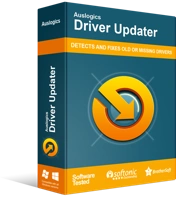
Resuelva problemas de PC con Driver Updater
El rendimiento inestable de la PC a menudo es causado por controladores obsoletos o corruptos. Auslogics Driver Updater diagnostica problemas de controladores y le permite actualizar los controladores antiguos todos a la vez o uno a la vez para que su PC funcione mejor
Antes de comenzar el proceso de reparación, la aplicación crea una copia de seguridad de los controladores actualmente instalados en su dispositivo. Esto garantiza que pueda volver fácilmente a la versión anterior del controlador si no le gustan las versiones actualizadas. Auslogics Driver Updater es una herramienta fácil de usar que puede iniciar incluso sin conocimientos técnicos. Ha sido sometido a varias pruebas rigurosas por parte de fabricantes de PC y expertos en TI. De hecho, está certificado como seguro y eficiente.
Una vez que haya terminado de reparar y actualizar sus controladores, reinicie su computadora y verifique si se resolvió el mal funcionamiento.
Solución 4: cambie la configuración del separador decimal de su sistema
Tan simple como suena, el formato del separador decimal de su sistema podría ser la razón de este error. Los usuarios informaron que restablecer o cambiar la configuración ayudó a eliminar el código de error 0x8000000a de sus computadoras.
Para implementar esta solución:
- Presione la tecla de Windows en su teclado y escriba "Panel de control" (sin comillas).
- A partir de los resultados, abra el Panel de control y haga clic en Configuración de la región.
- Vaya a la pestaña Formatos y seleccione la opción Configuración adicional.
- Ahora, puede cambiar el símbolo decimal manualmente para usar un punto. Alternativamente, seleccione Restablecer para restaurar la configuración del sistema a sus valores predeterminados automáticamente.
- Haga clic en el botón Aceptar para confirmar su selección.
- Reinicie su PC y verifique si el error se ha solucionado una vez que el sistema haya terminado de iniciarse.
Solución 5: Ejecute el Comprobador de archivos del sistema
Si el problema persiste hasta ahora, debe usar la herramienta de solución de problemas de Windows para rastrear y solucionar el problema. Afortunadamente, Microsoft proporciona a sus usuarios un programa conveniente que simplifica el proceso.
El Comprobador de archivos del sistema es una utilidad integrada en Windows 10 que permite a los usuarios localizar y solucionar errores comunes en sus PC. Puede usarlo para detectar y reparar archivos de sistema dañados o corruptos usando un símbolo del sistema elevado. Al emplear todos los privilegios de administrador, puede implementar el programa para resolver el código de error 0x8000000a en su computadora.
Siga estos pasos para usar esta solución:
- El primer paso es presionar la tecla de Windows en su teclado y luego escribir "cmd" (sin comillas).
- Desde los resultados de búsqueda, vaya a Símbolo del sistema y haga clic con el botón derecho en él para que aparezcan sus opciones.
- Seleccione la opción para Ejecutar como administrador.
- Una vez que se abra la siguiente ventana, copie y pegue esta línea de comando y luego presione la tecla ENTER en su teclado:
sfc /escanear ahora
- Espere pacientemente a que Windows realice un escaneo. Una vez que se complete el proceso, siga las indicaciones en pantalla para resolver los errores detectados.
- Reinicie su computadora y luego verifique si el problema se ha solucionado.
Con suerte, esta última solución debería eliminar el código de error 0x8000000a de su PC.
Conclusión
¡Ahí tienes! Cada solución explicada en esta guía es una solución recomendada que ayudó a otros usuarios a resolver el Código de error 0x8000000a en Windows 10. Esperamos que también lo haya encontrado útil.
Si tiene otros métodos que utilizó para solucionar este problema en su PC, no dude en compartirlos en la sección de comentarios a continuación. También puede recomendar este artículo a sus amigos y colegas para ayudarlos a resolver el mismo error.
